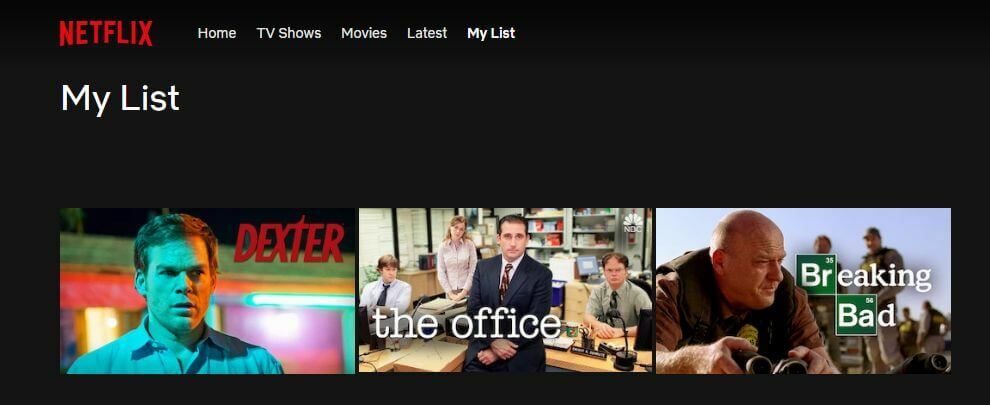- Encontrar el error m7121-1331-p7 en Netflix no es una buena vista para sus planes de relajarse frente al televisor.
- Para resolver este problema, comience por actualizar y luego restablecer su aplicación Netflix.
- Para obtener información de Netflix más fácil de seguir, consulte nuestra detallada Sección de Netflix.
- Si desea ver una mayor selección de errores de Netflix y sus soluciones, marque nuestra extensa Centro de errores de Netflix.

Este software mantendrá sus controladores en funcionamiento, lo que lo mantendrá a salvo de errores comunes de la computadora y fallas de hardware. Verifique todos sus controladores ahora en 3 sencillos pasos:
- Descarga DriverFix (archivo de descarga verificado).
- Hacer clic Iniciar escaneo para encontrar todos los controladores problemáticos.
- Hacer clic Actualizar los controladores para conseguir nuevas versiones y evitar averías en el sistema.
- DriverFix ha sido descargado por 0 lectores este mes.
El error M7121-1331-P7 surge para algunos usuarios cuando intentan transmitir videos de Netflix. Cuando ocurre ese error, los usuarios no pueden ver películas de Netflix.
El error suele surgir para los usuarios que utilizan navegadores (a menudo Chrome) para Transmisiones de video de Netflix. Por lo tanto, suele ser un problema del navegador.
¿Cómo puedo solucionar el error de Netflix M7121-1331-P7?
1. ¿Netflix está caído?
Primero, verifique si Netflix no funciona. Para comprobar si Flix podría estar inactivo, abra Downdetector en un navegador. La Página de Downdetector para Netflix le dirá si hay un problema general con el servidor. Si lo hay, espere unos días.

2. Abra Netflix con un navegador compatible
Asegúrate de estar utilizando Netflix con un navegador compatible. Opera, Google Chrome, Internet Explorer, Edge, Mozilla Firefoxy Safari son los navegadores compatibles con Netflix.
Si está utilizando un navegador no compatible con Netflix, deberá cambiar a uno compatible.
Incluso si el error surge en un navegador compatible con Netflix, intente utilizar uno alternativo. Netflix puede transmitir videos sin problemas en un navegador nuevo recién instalado.
Recomendamos probar un navegador que no utilice mucha capacidad de procesamiento y que tenga funciones integradas que tienen como objetivo cargar páginas web más rápido, como un bloqueador de anuncios que elimina la multitud de anuncios cuando navega en línea.

Ópera
¡Transmita sus programas de TV favoritos en Netflix sin almacenamiento en búfer ni errores con Opera!
3. Actualiza tu navegador
Google Chrome
Además, asegúrese de que su navegador web es la última versión.
- Para buscar actualizaciones de Chrome, presione el Personaliza Google Chrome botón.
- Seleccione Ayudar para expandir un submenú.
- Hacer clic Acerca de Google Chrome para buscar actualizaciones.
- Si Chrome se actualiza, haga clic en el Relanzar botón.

Firefox
- Haga clic en Firefox Menú abierto botón.
- Hacer clic Ayudar para abrir el menú que se muestra directamente debajo.

- Seleccione Acerca de Firefox para abrir el Acerca de Mozilla Firefox ventana.
- Reinicie Firefox si el navegador se actualiza.
Ópera
- Verificar para Opera actualizaciones, haga clic en la O Menú en la parte superior izquierda de ese navegador.
- Selecciona el Actualización y recuperación opción.
- Hacer clic Relanzar ahora si Opera se actualiza.

4. Deshabilite todas las extensiones de Chrome reiniciando el navegador
Google Chrome Es posible que los usuarios deban deshabilitar todas sus extensiones para reparar M7121-1331-P7, lo que hará un reinicio del navegador.
- Haga clic en el Personaliza y controla Google Chrome botón.
- Luego haga clic en Ajustes para abrir esa pestaña.
- Hacer clic Avanzado para expandir Configuración.
- Desplácese hacia abajo hasta las opciones de Restablecimiento y limpieza que se muestran directamente a continuación.

- Hacer clic Restaurar la configuración a sus valores predeterminados originales para abrir el cuadro de diálogo Restablecer configuración.
- Hacer clic Reiniciar ajustes de nuevo para dar confirmación.
- Si eso resuelve el problema, intente habilitar sus extensiones una por una hasta que vuelva el error. Luego, elimine la extensión habilitada más recientemente que genera el error.
5. Reinstalar el navegador
Intente reinstalar el navegador por el que surge el error M7121-1331-P7.
- Primero, deberá abrir Ejecutar presionando la tecla de Windows + el método abreviado de teclado R.
- Para abrir Programas y características, ingrese appwiz.cpl en el cuadro de texto de Ejecutar. Haga clic en el OK botón.

- Seleccione el navegador que necesita desinstalar.
- Haga clic en el Desinstalar opción y sí para cualquier mensaje de confirmación que pueda aparecer.
- Reinicie Windows antes de reinstalar el navegador.
- Abra el sitio web para el navegador que necesita reinstalar.
- Luego haga clic en el botón de descarga para obtener el instalador de la última versión del navegador.
- Reinstale el navegador con su instalador.
Entonces, esas son algunas soluciones probables para el error de Netflix M7121-1331-P7. Sin embargo, si necesita más correcciones, haga clic en Iniciar chat en vivo sobre el Centro de ayuda de Netflix página. Luego, puede discutir el error de Netflix M7121-1331-P7 con un agente de soporte.
Preguntas frecuentes
La razón más común por la que Netflix no funciona en Chrome es un exceso de archivos en caché en su navegador. Para solucionarlo, borre los cachés de Google Chrome e intente acceder a Netflix nuevamente. Además, puede intentar usar un navegador diferente para la transmisión de Netflix.
Sí, la aplicación Netflix Party es completamente segura de usar. Esta aplicación simplemente crea un puente entre tus amigos y tú, ofreciéndote la posibilidad de ver el mismo programa sincronizando la transmisión para todos los incluidos en la sesión.
Sí, Netflix funciona bien con VPN siempre que no limiten su ancho de banda, ya que también permiten el acceso a catálogos de países extranjeros.